http://www.blogjava.net/xiaodaoxiaodao/articles/103469.html
轉載請注明來源/作者
關於Web Start的JNLP Specification可以到sun網站http://java.sun.com/products/javawebstart/download-spec.html下載。
下面是用最簡單的HelloWorld方法實現一個Java Web Start的例子,工程webstart目錄結構如下:
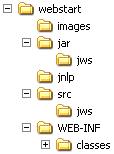
images :存放*.jnlp文件中定義的圖標文件
jar :存放classes打包後的jar文件
jnlp :存放*.jnlp描述文件
src :java源碼
WEB-INF/classes :java編譯後的class文件
webatart 建立步驟如下:
1 .在webstart/src/jws下新建一HelloWorld.java文件:
package jws;
import javax.swing.*;
public class HelloWorld {
private JFrame jFrame;
private JPanel jPanel;
private JLabel label;
public HelloWorld(){
jFrame = new JFrame("HelloWorld Test Frame");
label = new JLabel("Hello, world!");
jPanel = new JPanel();
jPanel.add(label);
jFrame.add(jPanel);
jFrame.pack();
jFrame.setSize(400, 150);
jFrame.setLocation(400, 300);
jFrame.setVisible(true);
jFrame.setDefaultCloseOperation(JFrame.EXIT_ON_CLOSE);
}
// webstart 啟動時執行的主方法
public static void main(String args[]){
new HelloWorld();
}
}
注: 在main方法中完全可以不用寫new HelloWorld();,而只在main方法中輸出一條測試語句
System.out.println("This is test!");
進行簡單測試,打印結果會出現在步驟7java控制台中
2 .編譯HelloWorld.java,在WEB-INF/classes目錄下執行命令:
jar cvf helloworld.jar jws/*.class
執行後把生成的helloworld.jar包拷貝到webstart/jar/jws目錄下。
(在IDEA中打包使用Jar Tool插件比較方便,eclipse中可以使用Fatjar)
3 .從helloworld.jar/META-INF中解壓出MNIFEST.MF,更改MNIFEST.MF內容:
Manifest-Version: 1.0
Created-By: 1.5.0_01 (Sun Microsystems Inc.)
為:
Manifest-Version: 1.0
Created-By: 1.5.0_01 (Sun Microsystems Inc.)
Main-Class: jws.HelloWorld
然後在WEB-INF/classes目錄下執行命令:
jar umf MANIFEST.MF helloworld.jar
把新的MNIFEST.MF更新到helloworld.jar包中,
注: 如果在下面步驟4中的<application-desc main-class="jws.HelloWorld"/>指定了Main-Class方法,此步驟可以省略。
4 .webstart/jnlp目錄下新建一HelloWorld.jnlp文件:
<?xml version="1.0" encoding="UTF-8"?>
<!--codebase 屬性指出搜索應用程序資源的頂級URL,下面的icon/jar元素都是以這個URL為基本.-->
<jnlp codebase="http://127.0.0.1:8081/webstart">
<information>
<!-- 在"開始"-"運行"菜單中輸入"javaws"或"javaws -viewer"啟動Web Start,會看到客戶端已經安裝的webstart應用程序-->
<!--title :應用程序標題 vendor:供應商
title/vendor 元素必須,會顯示在用"javaws -viewer"命令
打開的應用程序緩存查看器(Java Application Cache Viewer)中-->
<title>HelloWorld</title>
<vendor>Lively Corporation</vendor>
<description>HelloWorld Test Example for WebStart.</description>
<!--homepage :存放有關應用程序的相關文檔的URL,如help文件等,僅僅是description作用-->
<homepage href="http://127.0.0.1:8081/webstart/index.html"/>
<!--icon 指定圖標會顯示在應用程序緩存查看器中,
在查看器中新建webstart快捷方式到桌面時也會顯示為快捷方式圖標,
只支持GIF/JPEG格式,其它格式無效-->
<icon href="./images/logo.jpg"/>
<!--splash 在sun的文檔中提到會出現在webstart啟動時的閃屏中,不過可能由於速度問題,我沒有觀察到-->
<icon kind="splash" href="./images/logo.jpg"/>
<!-- 允許離線啟動,可以使用javaws -offline命令-->
<offline-allowed/>
</information>
<resources>
<!-- 指定客戶端需要安裝的j2se版本,下面指定為1.5+,
如果版本是1.4,在鏈接此jnlp文件時會提示更新j2se版本-->
<j2se version="1.5+"/>
<!-- 指定要下載到本地的jar文件(注意,所有的文件都需要打包才能夠下載),
可以包含一些資源文件,如icons/configuration files,可以使用getResource方法取得-->
<jar href="./jar/jws/helloworld.jar"/>
</resources>
<!--application-desc 必須,指定webstart啟動時執行jar文件中的哪個類-->
<application-desc main-class="jws.HelloWorld"/>
</jnlp>
注:
其中*.jnlp文件的語法的詳細信息可以在sun網站上查詢http://java.sun.com/j2se/1.5.0/docs/guide/javaws/developersguide/syntax.html
其中javaws命令行的詳細參數可以在sun網站上查詢http://java.sun.com/j2se/1.5.0/docs/guide/javaws/developersguide/javaws.html#options
內容如下
<a href="jnlp/HelloWorld.jnlp">HelloWorld</a>
6 .因為是web應用,所以webstart/WEB-INF建一web.xml文件,
內容為:
<web-app>
</web-app>
即可,啟動tomcat時默認會去找index.html文件
7 .webstart工程放入tomcat/webapps,啟動tomcat即可。
啟動後會看到helloworld的swing彈出窗口,還有如下圖會有一個java控制台(如果沒有出現,可在"控制面板"——"java控制面板"——"高級"——"Java控制台"中勾選"顯示控制台"單選框):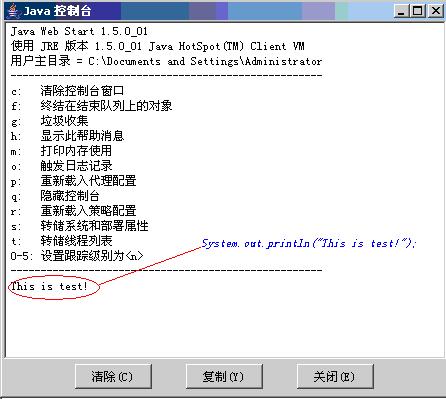
1. 在HelloWorld.java的main方法中對文件進行操作,
File file = new File("E:" + "/test.txt");
try {
System.out.println(file.createNewFile());
} catch (IOException e) {
e.printStackTrace();
}
2 .用keytool -genkey產生一個私鑰(使用keytool –help命令可查看keytool命令參數)
keytool -genkey -alias mykey -keystore mykeystore -keypass mypass -storepass mykeystorepass -validity 80
參數說明如下:
-alias mykey :指定密鑰的別名,不指定的話默認為 "mykey"
-keystore mykeystore :指定密鑰數據庫名,不指定則默認在Documents and Settings\Administrator下生成一個名稱為 .keystore的文件。
-keypass mypass :指定密鑰密碼,用jarsigner簽名時需要。
-storepass mykeystorepass :指定密鑰數據庫密碼,用jarsigner簽名時需要。
-validity 80 :密鑰有效時間為80天,不指定的話默認為90天
3 .在WEB-INF/classes目錄下運行keytool命令,會提示輸入一些姓名/公司/國家之類的信息:
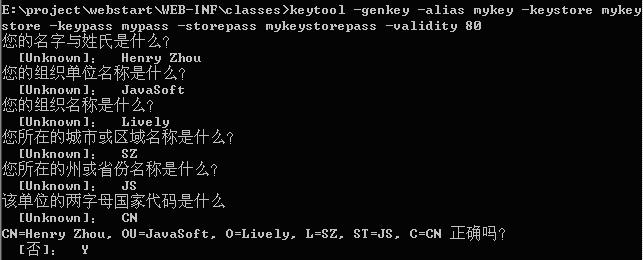
如果不想一步步輸入上面信息,可以直接輸入下面命令執行: keytool -genkey -alias mykey -keystore mykeystore -keypass mypass -storepass mykeystorepass -validity 80 -dname "cn=Henry Zhou, ou=JavaSoft, l=SZ, S=JS, o=Lively, c=CN"
-dname 參數說明如下:
CN=commonName
OU=organizationUnit
O=organizationName
L=localityName
S=stateName
C =country
4 .執行完畢在WEB-INF/classes目錄下生成一個名mykeystore的密鑰文件,下面要用此密鑰文件對jar文件進行加密:
jarsigner -keystore mykeystore helloworld.jar mykey
helloworld.jar mykey :指定要簽名的jar文件和密鑰的別名
運行命令後會提示輸入密鑰密碼和密鑰數據庫密碼:

簽名者證書將在六個月內過期。 由於安全原因,在上面的命令中無法指定密鑰密碼和密鑰數據庫密碼,即使運行:
jarsigner -keystore mykeystore helloworld.jar mykey -keypass mypass -storepass mykeystorepass
仍然會提示輸入密鑰密碼和密鑰數據庫密碼。
注:
其中keytool的詳細參數說明可以在sun網站上查詢
http://java.sun.com/j2se/1.5.0/docs/tooldocs/windows/keytool.html
其中jarsigner命令行的詳細參數可以在sun網站上查詢http://java.sun.com/j2se/1.5.0/docs/tooldocs/windows/jarsigner.html
5. 執行後在helloworld.jar/META-INF中可以看到生成MYKEY.DSA和MYKEY.SF文件(可以通過-sigFile MKSIGN指定生成 "MKSIGN.SF"和"MKSIGN.DSA")。
其中SF文件包含了JAR中所有類的一個列表,保存了簽名過程中使用的摘要算法。DSA文件是一個二進制密匙文件。擴展名是DSA還是RSA取決你使用的簽名算法,默認是DSA,可以在keytool參數中指定RSA算法。
6 .把生成的helloworld.jar包拷貝到webstart/jar/jws目錄下。
7 .在webstart/jnlp/HelloWorld.jnlp中添加:
<security>
<all-permissions/>
</security>
增加了簽名後,如果缺少<security><all-permissions/></security>會報錯:
啟動/運行應用程序時發生錯誤。
標題:JNLP Argument Solution
供應商:Lively
類別:安全錯誤
access denied (java.io.FilePermission E:\test.txt write)
8. webstart 工程放入tomcat/webapps,啟動tomcat即可,鏈接jnlp後發現E盤新建一test.txt文件,測試成功。
注: 網上介紹有時候需要在webstart/WEB-INF/web.xml文件中配置:
<mime-mapping>
<extension>jnlp</extension>
<mime-type>application/x-java-jnlp-file</mime-type>
</mime-mapping>
在tomcat5.5.20中測試發現不需要在web.xml中添加此代碼。